win7已激活提示副本不是正版怎么办 win7显示已激活副本不是正版如何解决
更新时间:2024-01-13 23:05:21作者:jkai
众所周知,win7作为微软公司的一款经典操作系统,以其优秀性能和良好兼容性受到了大量小伙伴的喜爱。然而,许多小伙伴在激活win7系统时,常常会遇到已激活副本不是正版的提示,那么win7已激活提示副本不是正版怎么办呢?接下来小编就带着大家一起来看看win7显示已激活副本不是正版如何解决,快来学习一下吧。
具体方法:
方法一:通过命令行激活
第一步、我们按下“win+R”键打开运行,在运行输入“cmd”,如下图所示:
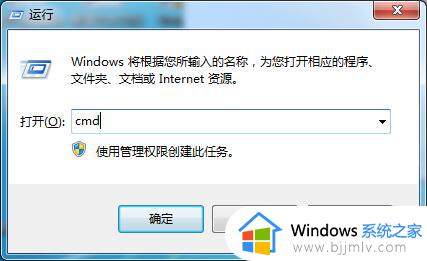
第二步、进去之后,在命令提示符输入“ SLMGR -REARM ”,按回车键,如下图所示:
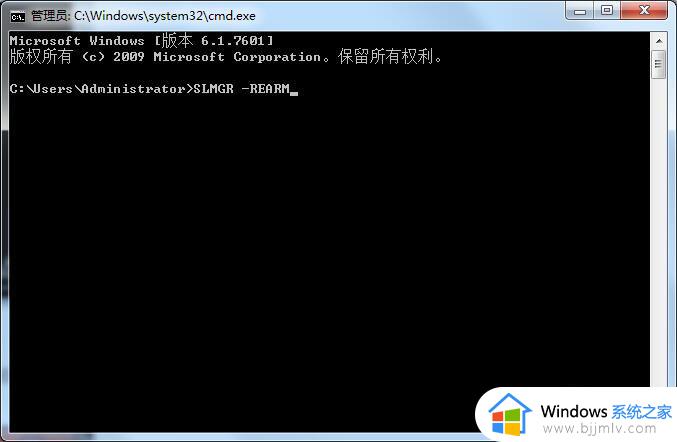
第三步、我们看到桌面弹出命令成功地完成对话框,代表已经激活,重启系统就完成了。
方法二:通过服务延迟启动
第一步、按“win+R”键打开运行,在运行输入框中输入“services.msc ”。
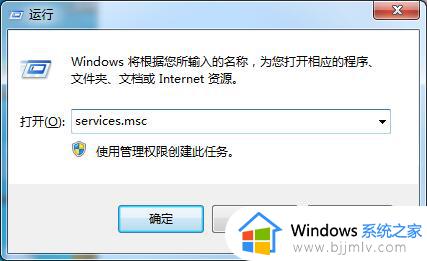
第二步、进去之后,在右边找到“Software Protection”服务和“SPP Notification Service”服务,双击打开。
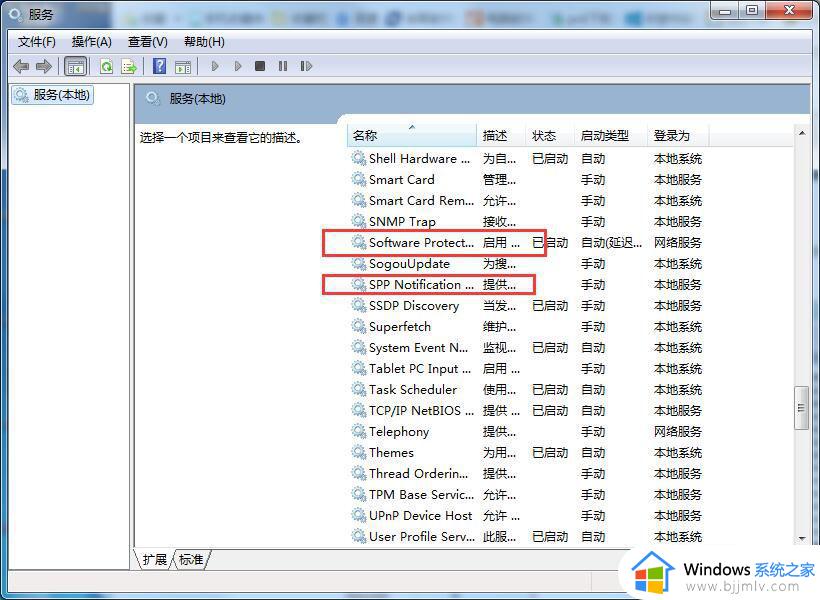
第三步、进去之后,启动类型设为“自动”,然后点击“启动”服务,两项服务都设置完成,重启系统就完成了。
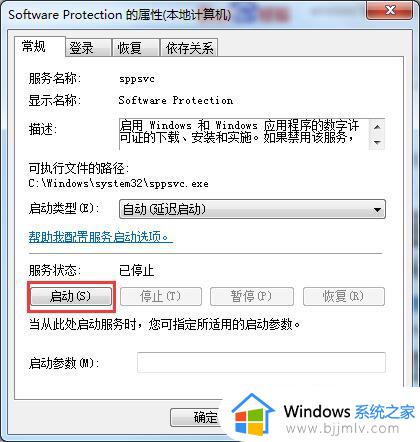
以上全部内容就是小编带给大家的win7显示已激活副本不是正版解决方法详细内容分享啦,有需要的小伙伴就快点跟着小编一起来看看吧,希望可以帮助到你。
win7已激活提示副本不是正版怎么办 win7显示已激活副本不是正版如何解决相关教程
- win7提示副本不是正版怎么办 win7副本不是正版如何恢复
- windows7不是正版怎么激活 windows7不是正版是副本解决方法
- windows7副本不是正版怎么解决 提示windows7副本不是正版解决方案
- win7副本不是正版7601怎么激活 win7内部版本7601此windows副本不是正版怎么修复
- win7此副本不是正版怎么解决 win7此副本不是正版怎么办
- win7副本不是正版7601怎么办 win7副本不是正版7601如何处理
- win7旗舰版提示不是正版激活怎么办 win7旗舰版提示不是正版激活怎么解决
- 此windows副本不是正版怎么解决win7 win7电脑显示此windows副本不是正版如何解决
- win7桌面显示内部版本7601此windows副本不是不是正版怎么解决
- win7不是正版怎么解决 win7提示不是正版怎么激活
- win7系统如何设置开机问候语 win7电脑怎么设置开机问候语
- windows 7怎么升级为windows 11 win7如何升级到windows11系统
- 惠普电脑win10改win7 bios设置方法 hp电脑win10改win7怎么设置bios
- 惠普打印机win7驱动安装教程 win7惠普打印机驱动怎么安装
- 华为手机投屏到电脑win7的方法 华为手机怎么投屏到win7系统电脑上
- win7如何设置每天定时关机 win7设置每天定时关机命令方法
win7系统教程推荐
- 1 windows 7怎么升级为windows 11 win7如何升级到windows11系统
- 2 华为手机投屏到电脑win7的方法 华为手机怎么投屏到win7系统电脑上
- 3 win7如何更改文件类型 win7怎样更改文件类型
- 4 红色警戒win7黑屏怎么解决 win7红警进去黑屏的解决办法
- 5 win7如何查看剪贴板全部记录 win7怎么看剪贴板历史记录
- 6 win7开机蓝屏0x0000005a怎么办 win7蓝屏0x000000a5的解决方法
- 7 win7 msvcr110.dll丢失的解决方法 win7 msvcr110.dll丢失怎样修复
- 8 0x000003e3解决共享打印机win7的步骤 win7打印机共享错误0x000003e如何解决
- 9 win7没网如何安装网卡驱动 win7没有网络怎么安装网卡驱动
- 10 电脑怎么设置自动保存文件win7 win7电脑设置自动保存文档的方法
win7系统推荐
- 1 雨林木风ghost win7 64位优化稳定版下载v2024.07
- 2 惠普笔记本ghost win7 64位最新纯净版下载v2024.07
- 3 深度技术ghost win7 32位稳定精简版下载v2024.07
- 4 深度技术ghost win7 64位装机纯净版下载v2024.07
- 5 电脑公司ghost win7 64位中文专业版下载v2024.07
- 6 大地系统ghost win7 32位全新快速安装版下载v2024.07
- 7 电脑公司ghost win7 64位全新旗舰版下载v2024.07
- 8 雨林木风ghost win7 64位官网专业版下载v2024.06
- 9 深度技术ghost win7 32位万能纯净版下载v2024.06
- 10 联想笔记本ghost win7 32位永久免激活版下载v2024.06